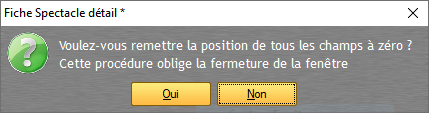Personnalisation de l'onglet général
Chaque utilisateur peut personnaliser les 4 sous-onglets de l'onglet "Général" proposés par défaut :
- Informations
- Mémos
- Outils
- Communication

Info : l'onglet "Rétroplanning" est soumis au droit utilisateur C18 (voir le chapitre "Droits utilisateurs") et n'est pas personnalisable.
Selon ses besoins, chaque utilisateur peut personnaliser ses 4 sous-onglets ainsi que les champs et les outils qui y sont rattachés.
Info : Pour une meilleure lisibilité il est conseillé d'utiliser un minimum d'onglets essentielle à ses fonctions.
1/ Allez dans l'onglet Général
2/ Faîtes un clic droit dans la page, une fenêtre volante s'affiche avec les différentes possibilités d'affichage en plusieurs étapes :

Étape 1 : Choisir ses onglets
1/ Faites un clic droit dans la page.
2/ Cliquez sur "Choisir mes onglets", sélectionnez les onglets souhaités et validez.

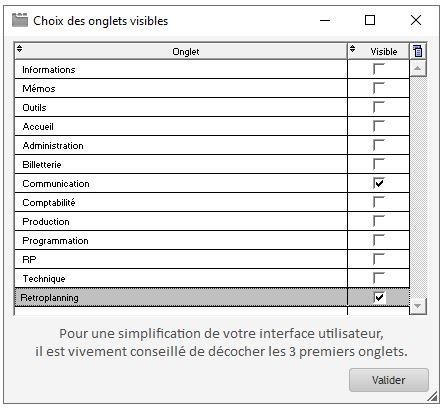
Astuce : Pour une simplification de votre interface, il est conseillé de conserver un seul onglet et décocher les autres (Informations, Mémos, Outils). Vous pourrez retrouver les champs proposés en étape 2.
Étape 2 : Choisir ses champs
2 METHODES POSSIBLES :
METHODE 1
1/ Naviguez dans vos onglets et choisissez le champ voulu.
2/ Faîtes un clic-droit sur le champ et sélectionnez "Choisir un onglet pour ce champ".

3/ Sélectionnez l'onglet approprié.
Info : Le champ choisi sera copié et placé dans votre onglet personnalisé.
METHODE 2
1/ Rendez vous sur le sous-onglet à personnaliser.
2/ Faîtes un clic droit dans la page.
3/ Cliquez sur "Choisir mes champs" puis séléctionnez le ou les onglets où sont rangés vos champs.
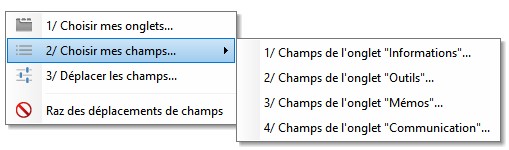
4/ Cochez les champs dont vous avez besoin puis validez.
Info : Pour personnaliser votre onglet sur mesure, à vous de naviguer dans les onglets par défaut et sélectionnez ceux dont vous avez vraiment besoin. Le champ choisi sera copié et placé dans votre onglet personnalisé. Chaque thématique de champs possède un code couleur (Comptable, Billetterie, Artistique et autres). Plus tard, il vous sera possible de déplacer vos nouveaux champs dans votre onglet en étape 3.
Exemple des champs de l'onglet "Informations" :
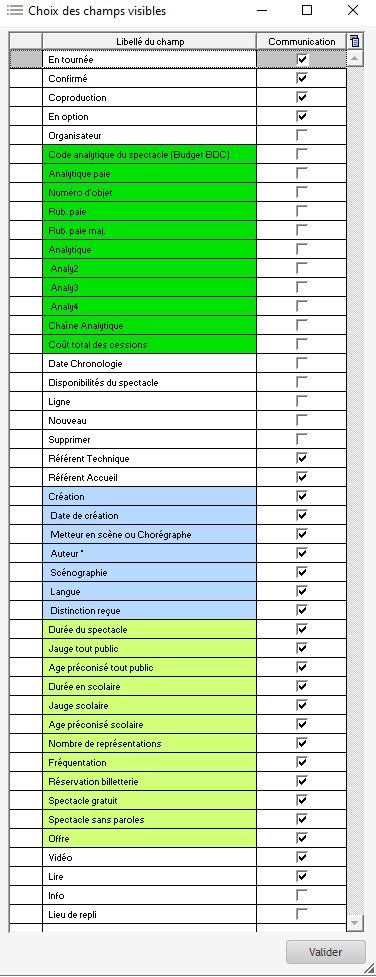
Info : Un grand nombre de champs seront visibles depuis Vue globale sur les spectacles  .
.
Étape 3 : Déplacer ses champs
1/ Rendez vous sur le sous-onglet à personnaliser.
2/ Faîtes un clic droit dans la page.
3/ Cliquez sur "Déplacer les champs" : vous êtes en mode création.

4/ Déplacez vos champs à l'aide de votre souris. Il est possible de déplacer plusieurs champs à la fois en sélectionnant et en gardant la touche CTRL appuyée.
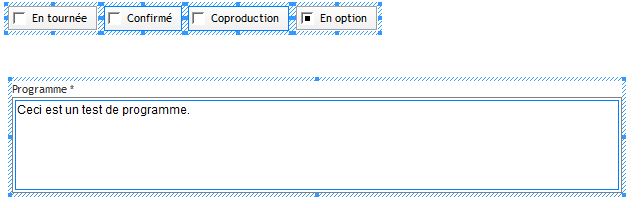
Important : les champs déplacés et doublés dans les onglets sont solidaires entre eux lors de leurs déplacements : déplacer l'un fait déplacer l'autre simultanément (d'où l'utilité de conserver un onglet unique pour éviter les conflits, voir Étape 1).
5/ Une fois que votre personnalisation est terminée, quitter le mode création en revenant au mode normal : faîtes un clic-droit et sélectionnez "Revenir au mode normal".
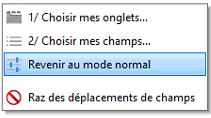
Pour s'assurer de l'enregistrement de votre personnalisation, il est recommandé de fermer votre fenêtre "Fiche Spectacle" puis quitter votre session RégieSpectacle.
Remettre à zéro la personnalisation :
Pour réinitialiser les onglets et les champs par défaut de la Fiche Spectacle :
1/ Faîtes un clic droit dans la page.
2/ Cliquez sur "Raz des déplacements de champs".
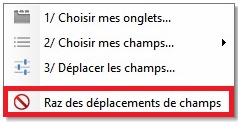
puis validez.